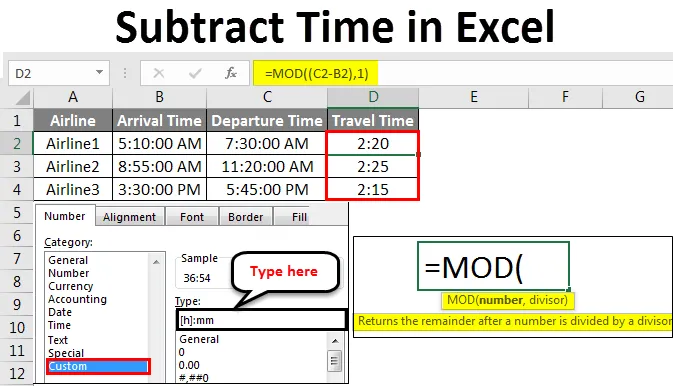
Čas odčítania Excelu (obsah)
- Odpočítajte čas v Exceli
- Ako odpočítať čas v Exceli?
Odpočítajte čas v Exceli
Odpočítavanie času v Exceli je ľahké, ale udržať požadovaný formát trvá ešte o krok ďalej. Odčítanie času sa môže vykonať výberom bunky s posledným časom a potom odpočítaním so starším časovým cyklom. V exceli nie je k dispozícii žiadna špeciálna funkcia na odčítanie času, v skutočnosti je to kombinácia rôznych funkcií. Poskytuje nám presný časový rozdiel.
Ako odpočítať čas v Exceli?
Poďme pochopiť, ako odpočítať čas v Exceli pomocou niekoľkých príkladov.
Túto šablónu odčítania času Excelu si môžete stiahnuť tu - odčítania času šablóny ExceluPríklad č. 1
Máme údaje, kde osobe boli pridelené niektoré úlohy. Musíme zmerať a vypočítať, koľko času je potrebných na dokončenie úlohy. Týmto môžeme priradiť úlohy podľa skutočného požadovaného času.
Nižšie je uvedená tabuľka, kde pre 3 úlohy pre počiatočný čas je uvedený v stĺpci B a konečný čas je uvedený v stĺpci C. Teraz pre uvedené úlohy musíme vypočítať čas potrebný na ich dokončenie.
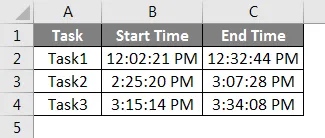
Pre Odčítanie času v Exceli choďte do bunky, kde potrebujeme vidieť výstup odčítaného času a napíšte znamienko „=“ (Rovnaké). Najskôr vyberte čas v stĺpci C a potom vyberte požadovaný čas v stĺpci B. Teraz oddeľte čas od mínus („-“), ktorý odpočíta čas, ako je uvedené nižšie.
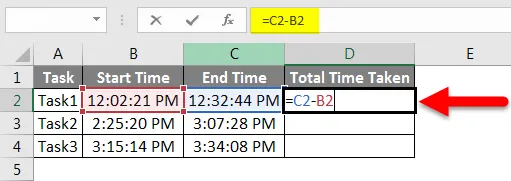
Teraz stlačte Enter, aby ste videli výsledok.
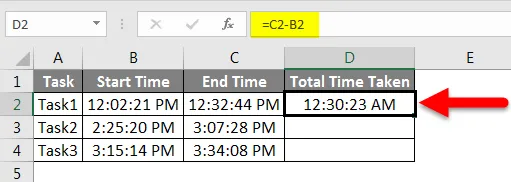
Presuňte alebo skopírujte použitý vzorec pod príslušné bunky, ako je to znázornené nižšie.
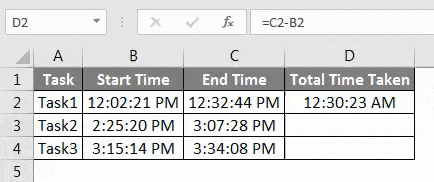
Ako vidno na obrázku vyššie, časový rozdiel každého začiatočného a koncového času sa blíži, ako sa čas zobrazuje v hodinách vzhľadom na AM / PM. Teraz musíme previesť tento odpočítaný čas, aby sme videli, koľko času je skutočný a skutočný rozdiel. Za týmto účelom vyberte bunku v stĺpci D Celkový čas odobratého a kliknutím na ňu vpravo zobrazíte zoznam ponúk. Odtiaľ vyberte Formát buniek, ako je to znázornené nižšie.
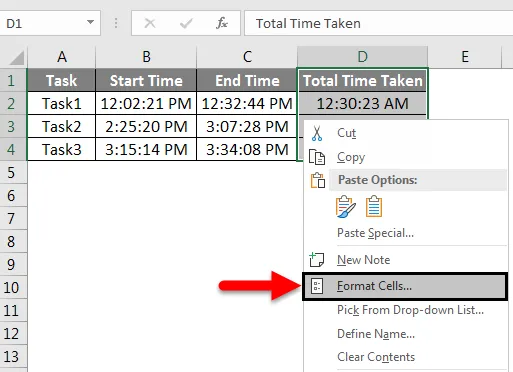
Tým sa dostanete do okien Formátovať bunky. Tu môžeme zmeniť a aktualizovať existujúci formát podľa našich požiadaviek. Teraz z kategórie prejdite na možnosť Vlastné a vyberte (h): mm . Po výbere kliknite na tlačidlo OK, ako je to znázornené nižšie.
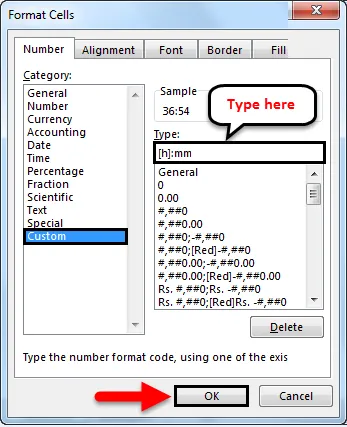
Poznámka: Ak nenájdete formát času (h): mm, môžeme zmeniť ktorýkoľvek z podobných formátov alebo vytvoriť nový formát.
Po kliknutí na OK dostaneme odpočítaný čas vo formáte HH: MM. Toto presne ukáže, koľko času je potrebné na dokončenie všetkých pridelených úloh.
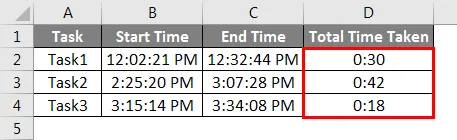
Príklad č. 2
Existuje aj iná metóda odpočítania času v Exceli. Toto urobíme s funkciou MOD v Exceli. Máme údaje o nejakom čase príletu a odletu leteckých spoločností, ktoré sú vo formáte HH: MM: SS, ako je uvedené nižšie.
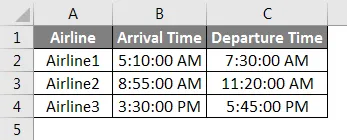
Teraz pre výpočet alebo odčítanie času v Exceli typu “=” znamienko v stĺpci D Travel Time and search a zvoľte MOD Function, ako je uvedené nižšie.
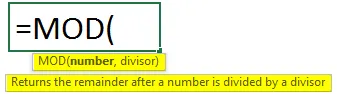
Ako vidíme, syntaktické číslo a deliteľ sú jeho súčasťou. MOD dáva kladnú hodnotu, aj keď má výstup negatívny. Ale kvôli presnosti potrebujeme vybrať čas odchodu a čas príchodu. A oddeľte ich znamienkom mínus. A pre deliteľa 1, pretože ho nemusíme deliť.
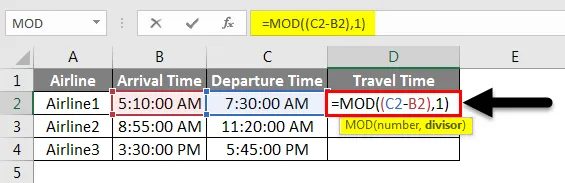
Teraz stlačte Enter, aby ste videli výsledok.
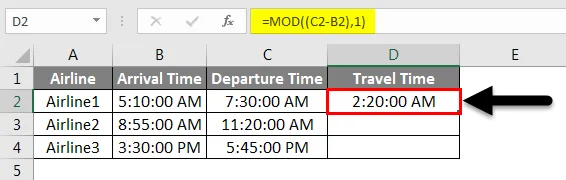
Potiahnite alebo skopírujte použitý vzorec do buniek pod bunkami, ako je to znázornené nižšie.
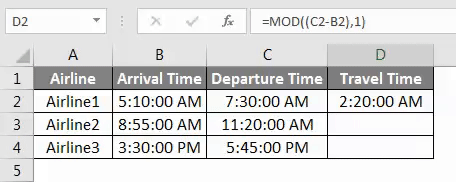
Ako vidíme, výstupné údaje o cestovnom čase sú vo formáte reálneho času s časovou kategóriou AM / PM. Teraz, keď chcete zmeniť formát na skutočný časový rozdiel, vyberte údaje a kliknite pravým tlačidlom myši ako v príklade 1, čím získate zoznam. Teraz z tohto zoznamu vyberte Format Cells, ako je to znázornené na obrázku nižšie.
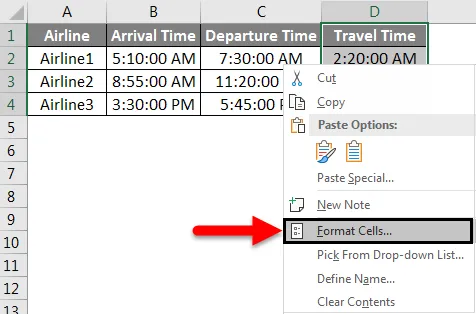
Teraz v oknách formátovať bunky. Tu môžeme zmeniť a aktualizovať existujúci formát podľa našich požiadaviek. Teraz z kategórie prejdite na možnosť Vlastné a vyberte (h): mm . Po výbere kliknite na tlačidlo OK, ako je to znázornené nižšie.
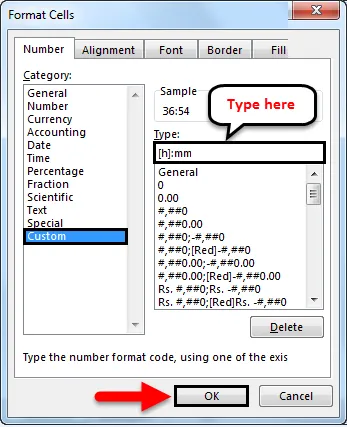
Potom dostaneme aktuálny čas vo formáte HH: MM. A to ukazuje čas, ktorý rôzne letecké spoločnosti potrebujú na dokončenie cesty.
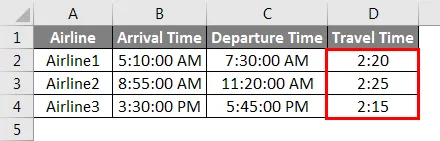
Výhody odpočtu času v Exceli
- Toto je najjednoduchší spôsob, ako odpočítať čas a dosiahnuť jeho rozdiel.
- Používa sa väčšinou, keď potrebujeme získať čas na kolo, napríklad v dostihoch, čase cesty autom alebo autobusom.
- Odčítanie času a neskoršia konverzia jeho formátu dáva od Format Cells dáva využitie koľko času je potrebné na pokrytie vzdialenosti alebo dokončenie akejkoľvek úlohy alebo práce.
- Môžeme si vybrať ľubovoľný formát času podľa našich požiadaviek.
Nevýhody odpočítavanie času v Exceli
- Priamo nedáva skutočný časový rozdiel odpočítaním, namiesto toho, aby sa musel prevádzať do iného formátu.
Čo je potrebné pamätať
- Vyberte formát času ako vo formáte HH: MM alebo MM: SS, v závislosti od druhu časového rozdielu, ktorý máme.
- Zadávanie údajov na odpočítanie času v Exceli by malo byť vo formáte TIME. A tento formát času môže byť akéhokoľvek iného typu.
- Ak odpočítavate čas, ako je vysvetlené v príklade 2, vždy použite dvojité zátvorky, pretože v prvej zátvorke musíme na dosiahnutie rozdielu vybrať rozsah čísel.
- Tento proces sa môže použiť na výpočet alebo odpočítanie rozdielu v akomkoľvek type čísla.
- Iba odpočítanie času v Exceli vyžaduje ďalšie kroky na získanie skutočného rozdielu v čase, zvyšok možno urobiť iba priamym odpočítaním čísel buniek.
Odporúčané články
Toto bol návod na odpočítanie času v exceli. Tu diskutujeme Ako odpočítať čas v Exceli spolu s praktickými príkladmi a stiahnuteľnou šablónou Excelu. Môžete si tiež prečítať naše ďalšie navrhované články -
- Ako používať funkciu Excel Date?
- Ako vložiť dátum v Exceli?
- Kompletný sprievodca funkciami SUM v Exceli
- Sprievodca formátom dátumu Excel